Top-Of-Form (Positie eerste afdrukregel) instellen voor kettingpapier met tractorlader in duwpositie
Maak de papierbaan vrij.
Het lampje Paper Out (Papier op) knippert als er geen papier is geplaatst. Als het lampje Paper Out (Papier op) uit is, scheur dan de overtollige formulieren af en druk op Load/Unload (Laden/Ontladen). Als een los formulier is geplaatst, druk dan op FormFeed (Papierdoorvoer) om de papierbaan vrij te maken.
Zorg dat de papierselectiehendel zich in de positie
 bevindt.
bevindt.Plaats kettingpapier op de invoerpinnen van de tractorlader in duwpositie (of de Tractor 2-invoerpinnen als u de optionele Tractor 2-lader gebruikt).
Druk op FormFeed (Papierdoorvoer).
Het papier wordt naar de huidige positie voor de eerste afdrukregel verplaatst. Het lampje Paper Out (Papier op) brandt niet meer.
Open de klep van het bedieningspaneel voor toegang tot laag 2.
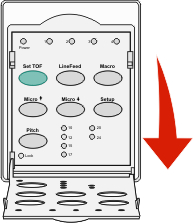
Druk op een van de papierverplaatsingsknoppen (LineFeed (Regeldoorvoer), Micro
 , Micro
, Micro ) om de horizontale lijnen op de plaat uit te lijnen met de gewenste positie voor de eerste afdrukregel.
) om de horizontale lijnen op de plaat uit te lijnen met de gewenste positie voor de eerste afdrukregel.Opmerking: Als u een papierverplaatsingsknop ingedrukt houdt, wordt het papier in microbewegingen verplaatst en wordt dan als kettingpapier doorgevoerd. Druk op Set TOF (Positie eerste afdrukregel instellen) om de positie voor de eerste afdrukregel in te stellen en op te slaan.
Sluit de klep van het bedieningspaneel.
Om de nieuwe ingestelde positie voor de eerste afdrukregel te controleren, drukt u op Load/Unload (Laden/Ontladen). Druk vervolgens op FormFeed (Papierdoorvoer) om het kettingpapier opnieuw te plaatsen.
Het kettingpapier wordt tot de positie van de eerste afdrukregel doorgevoerd.
Druk op Start/Stop om de printer als online in te stellen.
Opmerking: Als Auto Tear Off (Auto-afscheuren) is ingesteld op Aan, voert de printer het papier door tot de afscheurpositie. Wanneer u een afdruktaak verzendt of op Tear Off (Afscheuren) drukt, wordt het papier doorgevoerd tot de huidige positie voor de eerste afdrukregel.